Está com problemas no seu Samsung Galaxy A9 (2018)? Seu celular está lento, travando ou você esqueceu a senha? Neste tutorial, vamos te guiar passo a passo em como formatar seu aparelho para resolver esses problemas. Aprenderá a acessar o modo de recuperação e realizar uma formatação completa, deixando seu celular como novo.
O que fazer antes de formatar o Samsung Galaxy A9 (2018)?
Antes de formatar o seu Samsung Galaxy A9 (2018), é essencial tomar algumas medidas para proteger seus dados. Aqui estão as etapas recomendadas:
- Faça backup de fotos, vídeos, contatos e outros arquivos importantes em um serviço de armazenamento na nuvem (como o Google Drive e Samsung Cloud) ou use o Smart Switch para salvar no seu computador.
- Anote informações importantes, como senhas de contas, senhas de Wi-Fi e configurações personalizadas, para facilitar a reconfiguração do dispositivo após a formatação.
- Remova a conta Google e a conta Samsung para evitar problemas de sincronização e desvinculação do dispositivo.
- Verifique se a bateria do dispositivo está carregada, idealmente acima de 50%, para evitar que ele desligue durante o processo de formatação.
- Para proteger suas informações pessoais, retire o cartão SIM e o cartão de memória antes de iniciar a formatação.
Atenção! Este procedimento apagará todos dados do seu celular e não haverá como recuperar depois.
Como formatar Samsung Galaxy A9 (2018) pelo modo de recuperação?
Passo 1: Com o Galaxy A9 (2018) ligado, pressione o botão Ligar/Desligar até que as opções apareçam na tela.
Passo 2: Toque na opção “Reiniciar” ou “Restart” e, rapidamente, pressione e segure simultaneamente os botões de Aumentar Volume, Bixby e Ligar/Desligar.
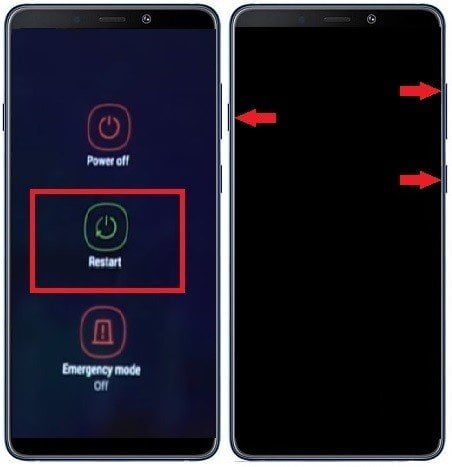
Passo 3: Quando a logomarca do Galaxy A9 aparecer, solte todos os botões e aguarde até que o menu de recuperação do Android seja exibido.
Passo 4: Em seguida, o menu de recuperação será mostrado. Use o botão de diminuir volume para selecionar a opção “Wipe data/factory reset” e pressione o botão de ligar/desligar para confirmar.
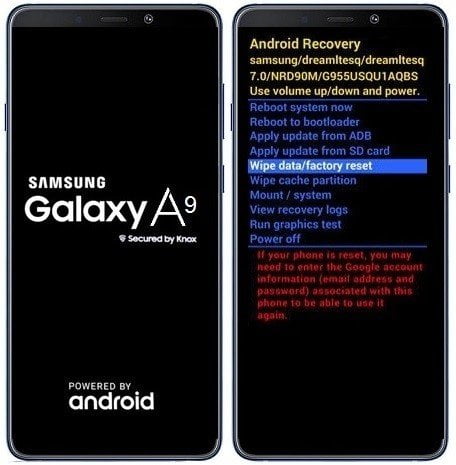
Passo 5: Na etapa seguinte, use o botão de Volume para Baixo para selecionar a opção “Yes” e confirme pressionando o botão Ligar/Desligar. A formatação interna será concluída em poucos segundos.
Passo 6: Quando retornar ao menu principal, pressione apenas o botão Ligar/Desligar para confirmar a opção “Reboot system now”.

Após isso, o Samsung Galaxy A9 2018 será reiniciado para iniciar o processo de restauração do Android. Ao final, basta configurá-lo seguindo as etapas descritas no final da página.
Como formatar Samsung Galaxy A9 (2018) pelas configurações?
Para formatar o Samsung Galaxy A9 (2018) pelas configurações, siga os passos abaixo:
- Abra o aplicativo “Configurações” no seu dispositivo.
- Role a tela e selecione a opção “Gerenciamento geral”.
- Toque em “Restaurar” ou “Redefinir”, dependendo da versão do sistema.
- Escolha “Restaurar padrão de fábrica” ou “Redefinir dados de fábrica”.
- Na próxima tela, você verá uma lista de informações que serão apagadas. Role até o final e toque em “Redefinir” ou “Apagar tudo”.
- Se você tiver uma senha, PIN ou padrão de bloqueio, será necessário inseri-la para continuar.
- Toque em “Apagar tudo” para confirmar. O dispositivo será reiniciado e começará o processo de formatação.
Ao final da formatação, o Samsung Galaxy A9 (2018) voltará às configurações de fábrica e poderá ser configurado como um novo dispositivo.
O que fazer após formatar o seu Samsung Galaxy A9 (2018)?
Após concluir a formatação do seu Samsung Galaxy A9 (2018), o dispositivo será reiniciado e exibirá a tela de boas-vindas, permitindo que você configure o aparelho do zero. Abaixo, um guia passo a passo para auxiliá-lo na configuração:
- Selecione o idioma e a região desejados na tela inicial.
- Conecte o dispositivo a uma rede Wi-Fi para configurar sua conta Google e realizar atualizações.
- Insira as credenciais da sua conta Google ou crie uma nova conta para acessar serviços essenciais.
- Escolha um método de segurança, como PIN, senha ou reconhecimento facial.
- Restaure dados de um backup anterior, caso tenha um disponível.
- Finalize as configurações adicionais, como serviços de localização e preferências de privacidade.
Após seguir todas essas etapas, seu Samsung Galaxy A9 (2018) estará pronto para uso. Agora, você pode começar a personalizar o dispositivo de acordo com suas necessidades, instalar seus aplicativos favoritos e aproveitar todas as funcionalidades que ele oferece.










